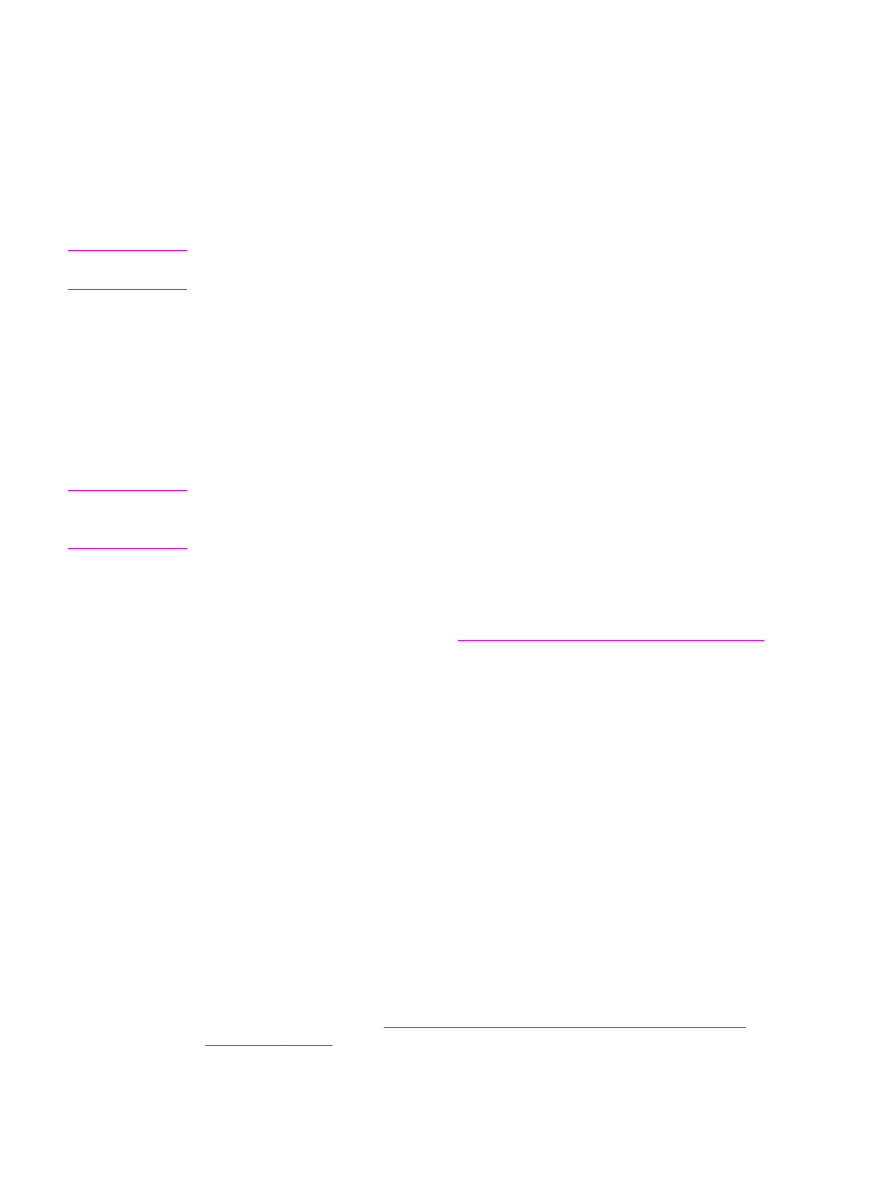
Tulostinjärjestelmän ohjelmiston asentaminen
Tulostimen mukana toimitetaan tulostinohjelmiston sisältävä CD-ROM-levy. CD-ROM-levyn
sisältämät tulostusohjelmat tulee asentaa, kun tulostimen ominaisuuksista halutaan saada
täysi hyöty.
Jos CD-ROM-asemaa ei ole käytettävissä, voit ladata tulostusjärjestelmän ohjelmiston
Internet-osoitteesta
http://www.hp.com/go/lj4250_software
tai
http://www.hp.com/go/
lj4350_software
.
Huomautus
Voit ladata UNIX (HP-UX
®
, Sun Solaris)- ja Linux-verkkojen mallikomentotiedostot
Internetistä. Lisätietoja Linux-tuesta on osoitteessa
http://www.hp.com/go/linux
. Lisätietoja
UNIX-tuesta on osoitteessa
http://www.hp.com/go/jetdirectunix_software
.
Voit ladata uusimman ohjelmiston ilmaiseksi Internet-osoitteesta
http://www.hp.com/go/
lj4250_software
tai
http://www.hp.com/go/lj4350_software
.
Kun olet asentanut ja ladannut ohjelmiston noudattamalla asennusohjeita, katso lisäohjeita
tulostinohjelmiston käytöstä kohdasta
Tulostinohjaimen ominaisuuksien käyttäminen
. Näin
voit hyödyntää tulostinta parhaalla mahdollisella tavalla.
Tulostinohjaimen ohje
Jokaisessa tulostinohjaimessa on ohjetekstejä, jotka voi avata painamalla tulostimen
Ohjepainiketta tai tietokoneen näppäimistön
F1
-näppäintä ja napsauttamalla
tulostinohjaimen oikeassa ylänurkassa olevaa kysymysmerkkiä (vaihtelee eri Windows-
käyttöjärjestelmissä). Näissä ohjeteksteissä on yksityiskohtaista tietoa kyseisestä
ohjaimesta. Tulostinohjaimen ohje on eri asia kuin sovellusohjelman ohje.
Windows-tulostinjärjestelmän ohjelmiston asentaminen suoria
yhteyksiä varten.
Tässä osassa on tulostusjärjestelmän ohjelmiston asennusohjeet Microsoft Windows 98-,
Windows Me-, Windows NT 4.0-, Windows 2000-, Windows XP- ja Windows Server 2003 -
käyttöjärjestelmiä varten.
Jos asennat tulostusohjelman tietokoneeseen, joka on liitetty tulostimeen suoraan, asenna
ohjelmisto, ennen kuin liität tulostimen tietokoneeseen rinnakkais- tai USB-kaapelilla. Jos
olet liittänyt tulostimen tietokoneeseen rinnakkais- tai USB-kaapelilla ennen ohjelmiston
asentamista, toimi kohdan
Ohjelmiston asentaminen rinnakkais- tai USB-kaapelin
kytkemisen jälkeen
ohjeiden mukaan.
FIWW
Ohjelmisto
31
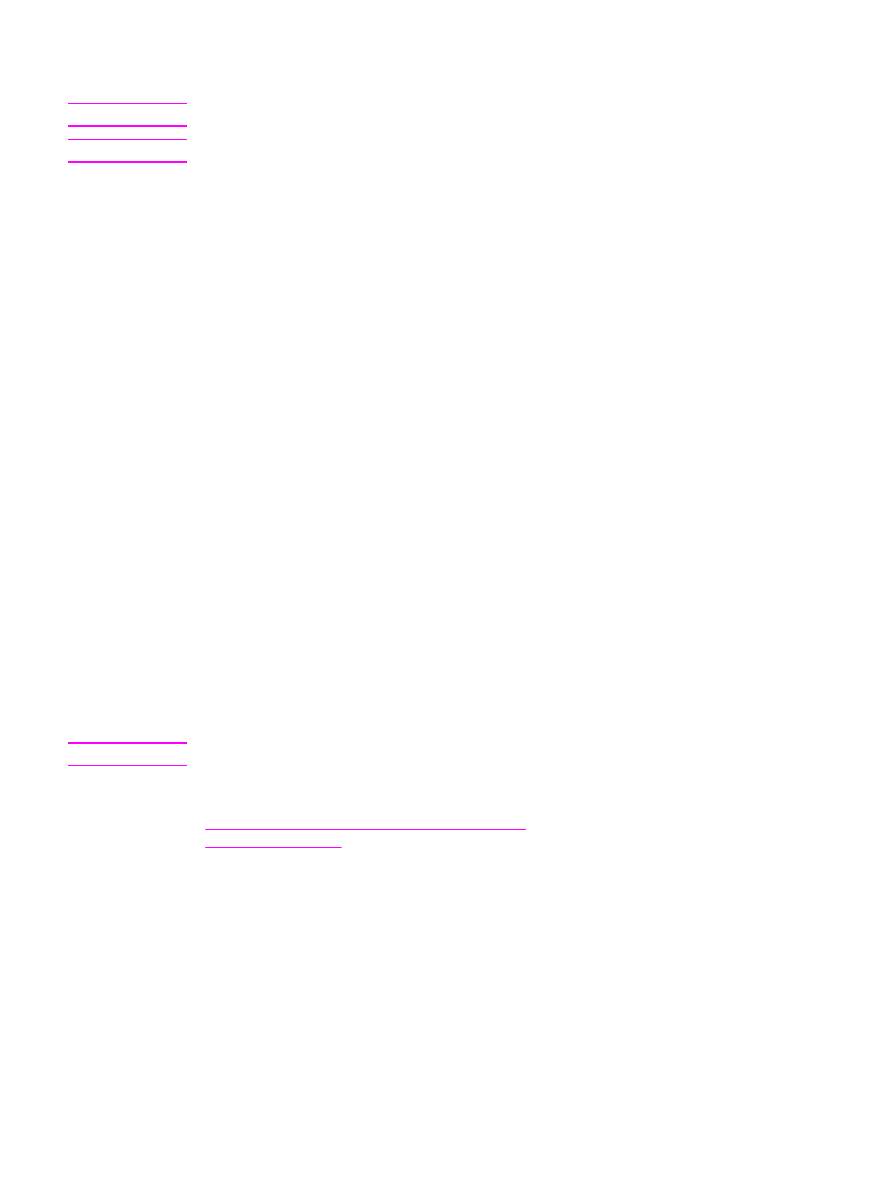
Suoran liitännän voi tehdä rinnakkais- tai USB-kaapelilla. Käytä IEEE 1284 -yhteensopivaa
kaapelia tai kahden metrin USB-vakiokaapelia.
VARO
Älä käytä rinnakkais- ja USB-kaapeliliitäntöjä samanaikaisesti.
Huomautus
Windows NT 4.0 ei tue USB-kaapeliliitäntöjä.
Tulostinjärjestelmän ohjelmiston asentaminen
1. Sulje kaikki käynnissä olevat ohjelmat.
2. Pane tulostimen CD-ROM-levy CD-ROM-asemaan.
Jos aloitusnäyttö ei tule näkyviin, avaa se seuraavasti:
1. Valitse Käynnistä-valikosta Suorita
2. Anna seuraava komento (X on CD-ROM-aseman tunnus):
X:\setup
3. Napsauta Asetukset-painiketta.
3. Valitse pyydettäessä Install Printer -vaihtoehto (Asenna tulostin) ja jatka noudattamalla
näyttöön tulevia ohjeita.
4. Valitse Valmis, kun asennus on valmis.
5. Käynnistä tietokone uudelleen.
6. Tulosta jokin sivu mistä tahansa ohjelmasta ja varmista, että ohjelmisto on asennettu
oikein.
Jos asennus ei ole onnistunut, asenna ohjelmisto uudelleen. Jos tämä ei onnistu, lue
tulostimen CD-ROM-levyllä tai tulostimen mukana toimitetussa tukilehtisessä olevat
asennustiedot ja Readme-tiedostot. Voit myös katsoa lisäohjeita sivustosta
http://www.hp.com/go/lj4250_software
tai
http://www.hp.com/go/lj4350_software
.
Windows-tulostinjärjestelmän ohjelmiston asentaminen verkkokäyttöön
Tulostimen CD-ROM-levyllä oleva ohjelmisto tukee verkkoasennusta Microsoft-verkossa
(lukuun ottamatta Windows 3.1x -verkkoja). Lisätietoja muiden käyttöjärjestelmien
verkkoasennuksesta on osoitteessa
http://www.hp.com/go/lj4250_software
tai
http://www.hp.com/go/lj4350_software
.
Huomautus
Windows NT 4.0 -ohjaimet on asennettava Windowsin ohjatun tulostimen asennuksen avulla.
N-kirjaimella merkittyjen tulostinmallien mukana toimitettu HP Jetdirect -tulostinpalvelin on
varustettu 10/100Base-TX-verkkoportilla. Lisätietoja muista vaihtoehdoista saat kohdasta
Osien, lisävarusteiden ja tarvikkeiden tilaaminen
tai ottamalla yhteyden HP-myyjään. Katso
HP:n asiakaspalvelu
.
Asennusohjelma ei tue tulostimen asennusta tai tulostinobjektin luomista Novell-palvelimiin.
Se tukee ainoastaan suoratilaverkkoasennusta Windows-tietokoneiden ja tulostimen välillä.
Jos haluat asentaa tulostimen ja luoda objekteja Novell-palvelimella, käytä HP:n tai Novellin
apuohjelmaa, kuten Web Jetadmin -ohjelmaa tai Novellin NWadmin-apuohjelmaa.
32
Luku 1 Perustietoja tulostimesta
FIWW
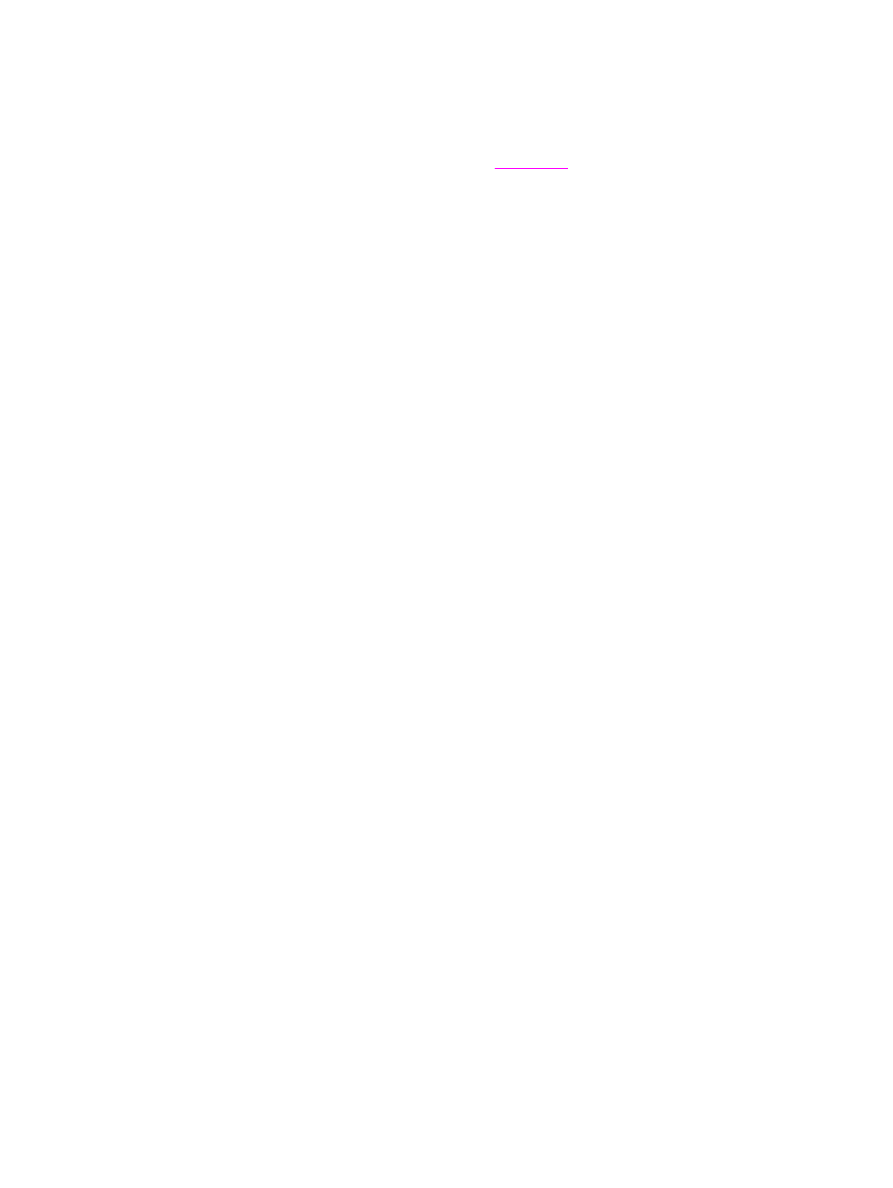
Tulostinjärjestelmän ohjelmiston asentaminen
1. Jos asennat ohjelmiston Windows NT 4.0-, Windows 2000-, Windows XP- tai Windows
Server 2003 -järjestelmään, sinulla tulee olla järjestelmänvalvojan oikeudet.
Tulosta kokoonpanosivu ja varmista, että HP Jetdirect -tulostinpalvelimen asetukset on
määritetty oikein verkkoa varten. Katso
Asetussivu
. Etsi toiselta sivulta tulostimen IP-
osoite. Saatat tarvita tätä osoitetta verkkoasennuksessa.
2. Sulje kaikki käynnissä olevat ohjelmat.
3. Pane tulostimen CD-ROM-levy CD-ROM-asemaan.
4. Jos aloitusnäyttö ei tule näkyviin, avaa se seuraavasti:
1. Valitse Käynnistä-valikosta Suorita.
2. Anna seuraava komento (X on CD-ROM-aseman tunnus):
X:\setup
3. Napsauta Asetukset-painiketta.
5. Valitse pyydettäessä Install Printer -vaihtoehto (Asenna tulostin) ja jatka noudattamalla
näyttöön tulevia ohjeita.
6. Valitse Valmis, kun asennus on valmis.
7. Käynnistä tietokone uudelleen.
8. Tulosta jokin sivu mistä tahansa ohjelmasta ja varmista, että ohjelmisto on asennettu
oikein.
Jos asennus ei ole onnistunut, asenna ohjelmisto uudelleen. Jos tämä ei onnistu, lue
tulostimen CD-ROM-levyllä tai tulostimen mukana toimitetussa tukilehtisessä olevat
asennustiedot ja Readme-tiedostot. Voit myös etsiä lisäohjeita sivustosta
http://www.hp.com/
go/lj4250_software
tai
http://www.hp.com/go/lj4350_software
.
Windows-tietokoneen määritys verkkotulostusta varten Windowsin jakotoimintojen
avulla
Voit jakaa tulostimen verkossa niin, että muut verkon käyttäjät voivat käyttää tulostinta.
Lisätietoja jakamisen käyttöönotosta on Windowsin ohjeissa. Kun olet jakanut tulostimen,
asenna tulostinohjelmisto kaikkiin tietokoneisiin, joista tulostinta on tarkoitus käyttää.
Macintosh-tulostinjärjestelmän ohjelmiston asentaminen
verkkokäyttöön
Tämä osa käsittelee tulostusjärjestelmän Macintosh-ohjelmiston asentamista.
Tulostusjärjestelmän ohjelmisto tukee Apple Mac OS 9.x -käyttöjärjestelmää ja sen
uudempia versioita sekä OS X V10.1 -käyttöjärjestelmää ja sen uudempia versioita.
FIWW
Ohjelmisto
33
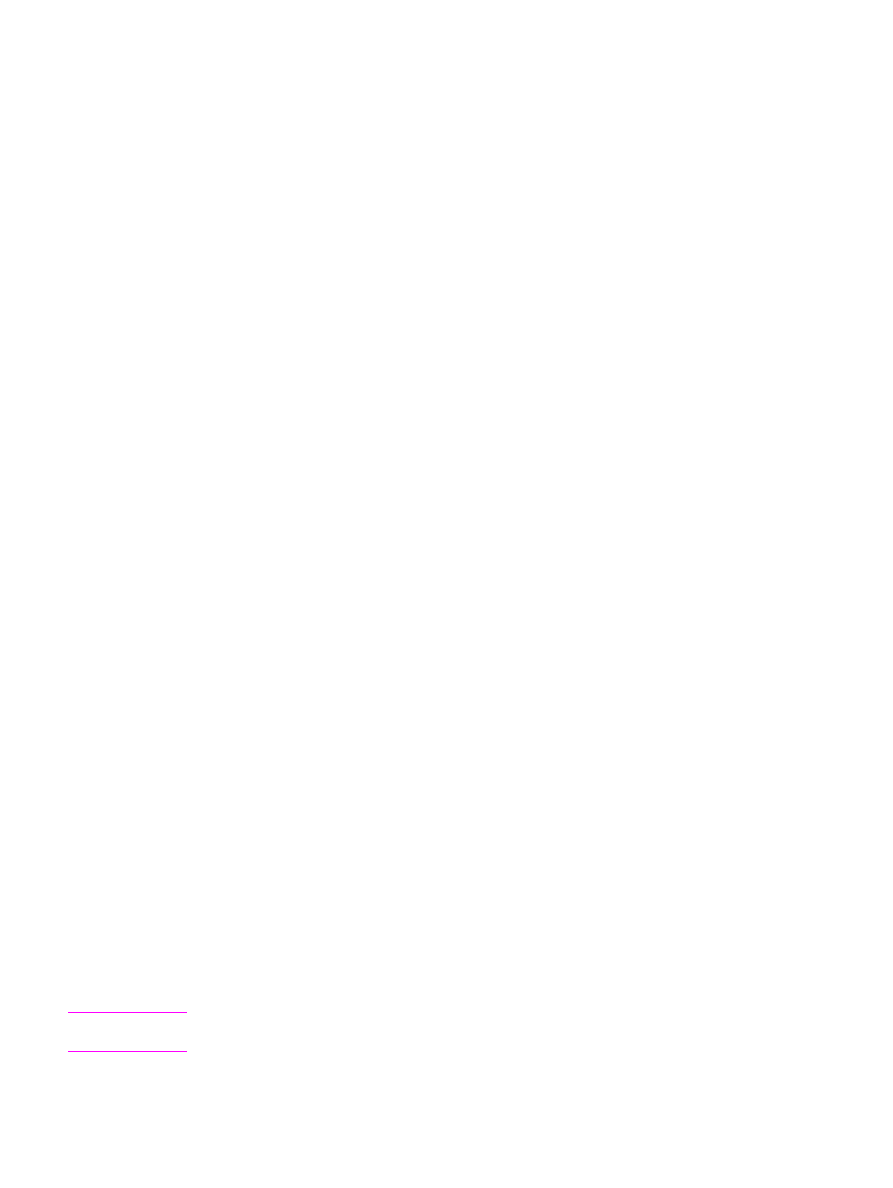
Tulostusjärjestelmän ohjelmisto käsittää seuraavat osat:
●
PosScript-tulostinkuvaustiedostot. PostScript (PS) -sivunkuvaustiedostot (PPDs)
yhdessä Apple LaserWriter 8 -tulostinohjaimen kanssa mahdollistavat tulostimen
ominaisuuksien käytön sekä tietokoneen ja tulostimen välisen tietoliikenteen. PPD-
tiedostojen asennusohjelma ja muut ohjelmistot ovat tulostimen mukana toimitetulla CD-
ROM-levyllä. Käytä lisäksi tietokoneen mukana toimitettua Apple LaserWriter 8 -
tulostinohjainta.
●
HP LaserJet -apuohjelma. HP LaserJet -apuohjelman avulla voit käyttää toimintoja,
joita tulostinohjaimessa ei ole. Valitse tulostimen ominaisuudet näyttökuvien perusteella
ja suorita tulostimeen liittyvät tehtävät:
–
Tulostimen nimeäminen, sen verkkovyöhykkeeseen asettaminen, tiedostojen ja
fonttien lataaminen sekä useimpien tulostinasetusten muuttaminen.
–
Tulostimen salasanan määrittäminen.
–
Tulostimen tarvikkeiden riittävyyden tarkistaminen.
–
Tulostimen toiminta-asetusten määrittäminen Internet Protocol (IP)- tai AppleTalk-
tulostuksen mukaan.
Tulostinohjainten asentaminen Mac OS 9.x -käyttöjärjestelmään
1. Yhdistä HP Jetdirect -tulostuspalvelin ja verkkoportti verkkokaapelin avulla.
2. Pane CD-ROM-levy CD-ROM-asemaan. CD-ROM-valikko avautuu automaattisesti. Jos
CD-ROM-levyn valikko ei tule näkyviin automaattisesti, kaksoisosoita ensin työpöydän
CD-kuvaketta ja sitten Installer-symbolia. Kyseinen kuvake on CD-ROM-levyn
kansiossa Installer/<kieli> (<kieli> on käyttämäsi kieli). Esimerkiksi Installer/English-
kansio sisältää englanninkielisen tulostusohjelmiston Installer-symbolin.
3. Toimi näytön ohjeiden mukaan.
4. Osoita HD-hakemistosta vaihtoehtoja Applications ja Utilities ja avaa Apple Desktop
Printer -apuohjelma.
5. Kaksoisosoita Printer (AppleTalk) -vaihtoehtoa.
6. Osoita AppleTalk Printer Selection -kohdan vieressä olevaa Change-vaihtoehtoa.
7. Valitse tulostin ja osoita ensin Auto Setup- ja sitten Create-vaihtoehtoa.
8. Osoita Printing-valikon vaihtoehtoa Set Default Printer.
Tulostinohjainten asentaminen Mac OS X V10.1 -käyttöjärjestelmissä ja uudemmissa
1. Yhdistä HP Jetdirect -tulostuspalvelin ja verkkoportti verkkokaapelin avulla.
2. Pane CD-ROM-levy CD-ROM-asemaan. CD-ROM-valikko avautuu automaattisesti. Jos
CD-ROM-levyn valikko ei tule näkyviin automaattisesti, kaksoisosoita ensin työpöydän
CD-kuvaketta ja sitten Installer-symbolia. Kyseinen kuvake on CD-ROM-levyn
kansiossa Installer/<kieli> (<kieli> on käyttämäsi kieli). Esimerkiksi Installer/English-
kansio sisältää englanninkielisen tulostusohjelmiston Installer-symbolin.
3. Kaksoisosoita HP LaserJet Installers -kansiota.
4. Noudata näytössä esitettyjä ohjeita.
5. Kaksoisosoita haluamasi kielen Installer-symbolia.
Huomautus
Jos OS X- ja OS 9.x (Classic) -käyttöjärjestelmät on asennettu samaan tietokoneeseen,
asennusohjelma näyttää sekä Classic- että OS X -asennusvaihtoehdot.
34
Luku 1 Perustietoja tulostimesta
FIWW
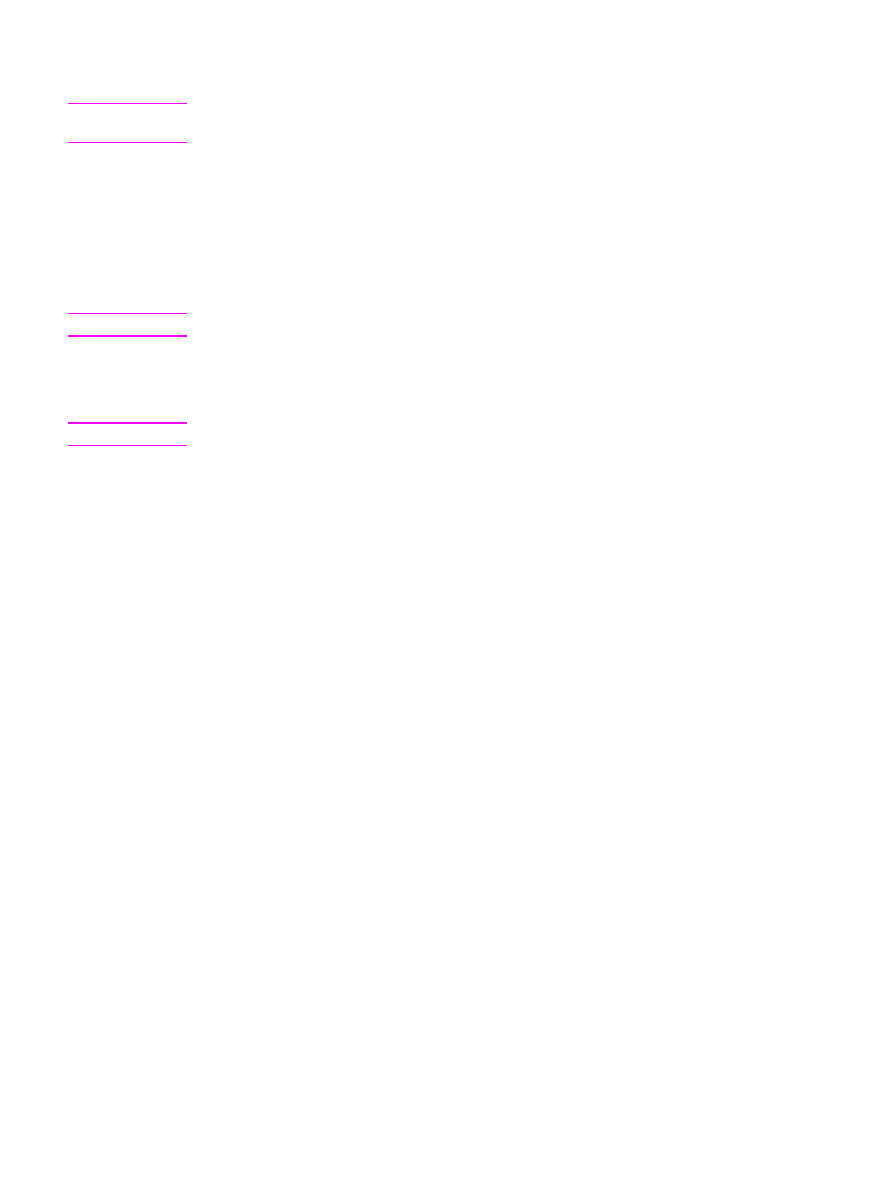
6. Kaksoisosoita ensin tietokoneen kiintolevyn Ohjelmat-kansiota, sitten Apuohjelmat-
kansiota ja lopuksi Tulostuskeskus- tai Tulostinasetukset-työkalu-kansiota.
Huomautus
Jos tietokoneen käyttöjärjestelmä on OS X V10.3, vaihtoehto "Tulostuskeskus" on korvattu
vaihtoehdolla "Tulostinasetukset-työkalu".
7. Osoita Lisää tulostin.
8. Valitse yhteystyyppi.
9. Valitse tulostimen nimi.
10. Osoita Lisää tulostin.
11. Sulje Tulostuskeskus tai Tulostinasetukset-apuohjelma osoittamalla vasemmassa
ylänurkassa olevaa Sulje-painiketta.
Huomautus
Macintosh-tietokoneita ei voi liittää suoraan tulostimeen rinnakkaisportin avulla.
Macintosh-tulostinjärjestelmän ohjelmiston asentaminen suoria
yhteyksiä varten
Huomautus
Macintosh-tietokoneet eivät tue rinnakkaisporttiliitäntää.
Tässä osassa on tulostusjärjestelmän asennusohjeet OS 9.x -käyttöjärjestelmää ja sen
uudempia versioita sekä OS X V10.1 -käyttöjärjestelmää ja sen uudempia versioita varten.
Apple LaserWriter -ohjain on asennettava, jotta PPD-tiedostoja voidaan käyttää. Käytä
Macintoshin mukana toimitettua Apple LaserWrite 8 -ohjainta.
Tulostinjärjestelmän ohjelmiston asentaminen
1. Kytke USB-kaapeli tulostimen ja tietokoneen USB-porttien välille. Käytä kahden metrin
USB-vakiokaapelia.
2. Sulje kaikki käynnissä olevat ohjelmat.
3. Aseta tulostimen CD-ROM-levy CD-ROM-asemaan ja aloita asennusohjelma.
CD-ROM-valikko avautuu automaattisesti. Jos CD-ROM-levyn valikko ei tule näkyviin
automaattisesti, kaksoisosoita ensin työpöydän CD-kuvaketta ja sitten Installer-
symbolia. Kyseinen kuvake on CD-ROM-levyn kansiossa Installer/<kieli> (<kieli> on
käyttämäsi kieli).
4. Noudata näytössä esitettyjä ohjeita.
5. Käynnistä tietokone uudelleen.
6. Mac OS 9.x:
1. Osoita HD-hakemistosta vaihtoehtoja Applications ja Utilities ja avaa Apple
Desktop Printer -apuohjelma.
2. Kaksoisosoita Printer (USB) -objektia ja valitse sitten OK.
3. Valitse USB-tulostimen valinta ja valitse sitten Muuta.
4. Valitse tulostin ja valitse sitten OK.
5. Valitse Postscript Printer Description (PPD) File -kohdan vierestä Auto Setup ja
valitse sitten Create.
6. Osoita Printing-valikon vaihtoehtoa Set Default Printer.
Mac OS X -käyttöjärjestelmä:
FIWW
Ohjelmisto
35
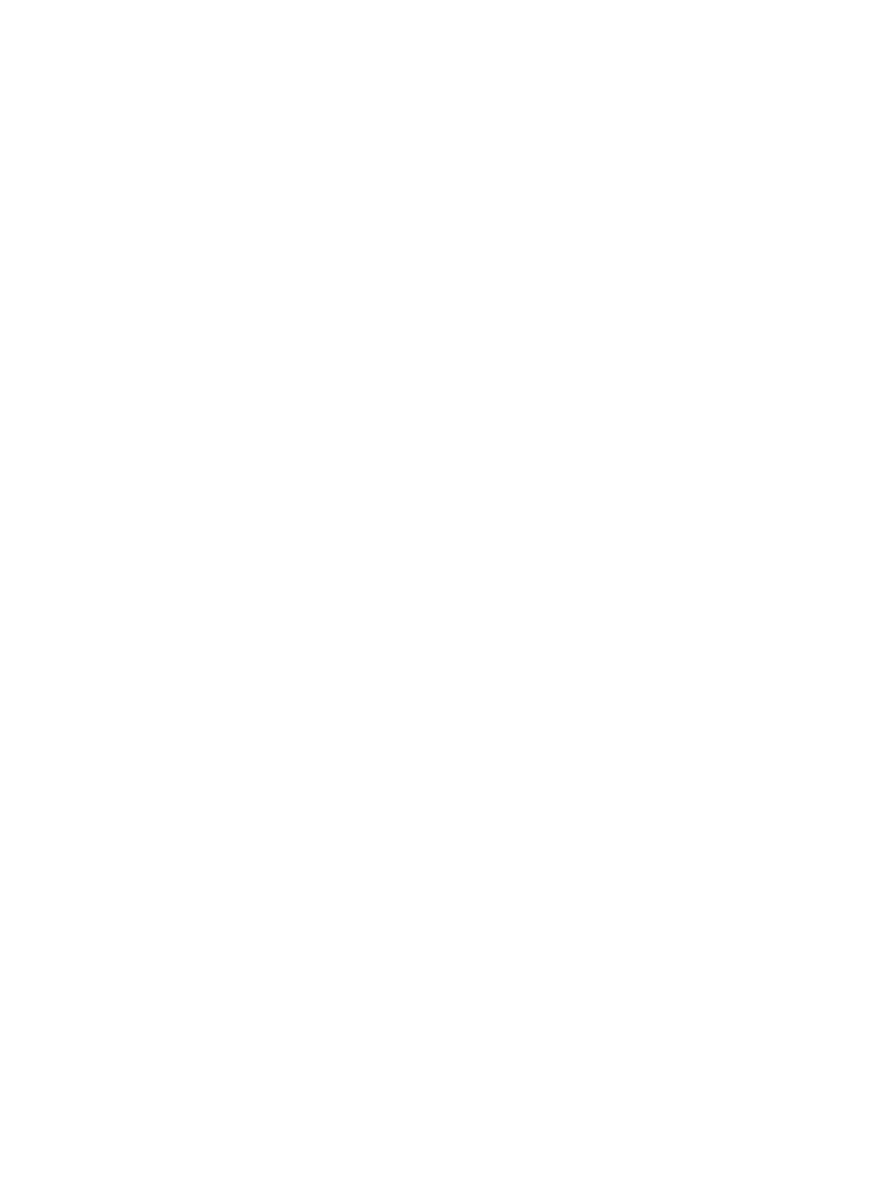
1. Valitse HD-valikosta Ohjelmat ja Apuohjelmat ja osoita Tulostuskeskus- tai
Tulostinasetukset-apuohjelma -vaihtoehtoa. Tulostuskeskus- tai Tulostinasetukset-
apuohjelma käynnistyy.
2. Jos tulostin näkyy tulostinluettelossa, poista se.
3. Valitse Lisää.
4. Valitse yläreunassa olevasta avattavasta luettelosta USB.
5. Valitse Tulostimen malli -luettelosta vaihtoehto HP.
6. Valitse kohdassa Mallin nimi vaihtoehto HP LaserJet 4250- tai 4350-sarja ja
valitse sitten Lisää.
7. Tulosta jokin sivu mistä tahansa ohjelmasta ja varmista, että ohjelmisto on asennettu
oikein.
Jos asennus ei ole onnistunut, asenna ohjelmisto uudelleen. Jos tämä ei onnistu, lue
tulostimen CD-ROM-levyllä tai tulostimen mukana toimitetussa tukilehtisessä olevat
asennustiedot ja Readme-tiedostot. Voit myös etsiä lisäohjeita sivustosta
http://www.hp.com/
go/lj4250_software
tai
http://www.hp.com/go/lj4350_software
.
Ohjelmiston asentaminen rinnakkais- tai USB-kaapelin kytkemisen
jälkeen
Jos olet jo liittänyt rinnakkais- tai USB-kaapelin Windows-tietokoneeseen, Uusi laite
löydetty -valintaikkuna tulee näkyviin, kun käynnistät tietokoneen.
Ohjelmiston asentaminen Windows 98- tai Windows XP -käyttöjärjestelmiin
1. Valitse Uusi laite löydetty -valintaikkunan vaihtoehto Etsi CD-ROM-asemalta.
2. Valitse Seuraava.
3. Noudata näytössä esitettyjä ohjeita.
4. Tulosta jokin sivu mistä tahansa ohjelmasta ja varmista, että tulostinohjelmisto on
asennettu oikein.
Jos asennus ei ole onnistunut, asenna ohjelmisto uudelleen. Jos tämä ei onnistu, lue
tulostimen CD-ROM-levyllä tai tulostimen mukana toimitetussa tukilehtisessä olevat
asennustiedot ja Readme-tiedostot. Voit myös etsiä lisäohjeita sivustosta
http://www.hp.com/
go/lj4250_software
tai
http://www.hp.com/go/lj4350_software
.
Ohjelmiston asentaminen Windows 2000-, Windows XP- ja Windows Server 2003 -
käyttöjärjestelmiin
1. Napsauta Uusi laite löydetty valintaikkunaa ja valitse Etsi.
2. Valitse Paikanna ohjaintiedostot -näytöstä Määritä sijainti -valintaruutu, poista
kaikkien muiden valintaruutujen valinnat ja napsauta lopuksi Seuraava-painiketta.
3. Anna seuraava komento, jossa "X" on CD-ROM-aseman tunnus:
X:\2000XP
4. Valitse Seuraava.
5. Noudata näytössä esitettyjä ohjeita.
6. Valitse Valmis, kun asennus on valmis.
7. Valitse kieli ja noudata näytössä esitettyjä ohjeita.
8. Tulosta jokin sivu mistä tahansa ohjelmasta ja varmista, että ohjelmisto on asennettu
oikein.
36
Luku 1 Perustietoja tulostimesta
FIWW
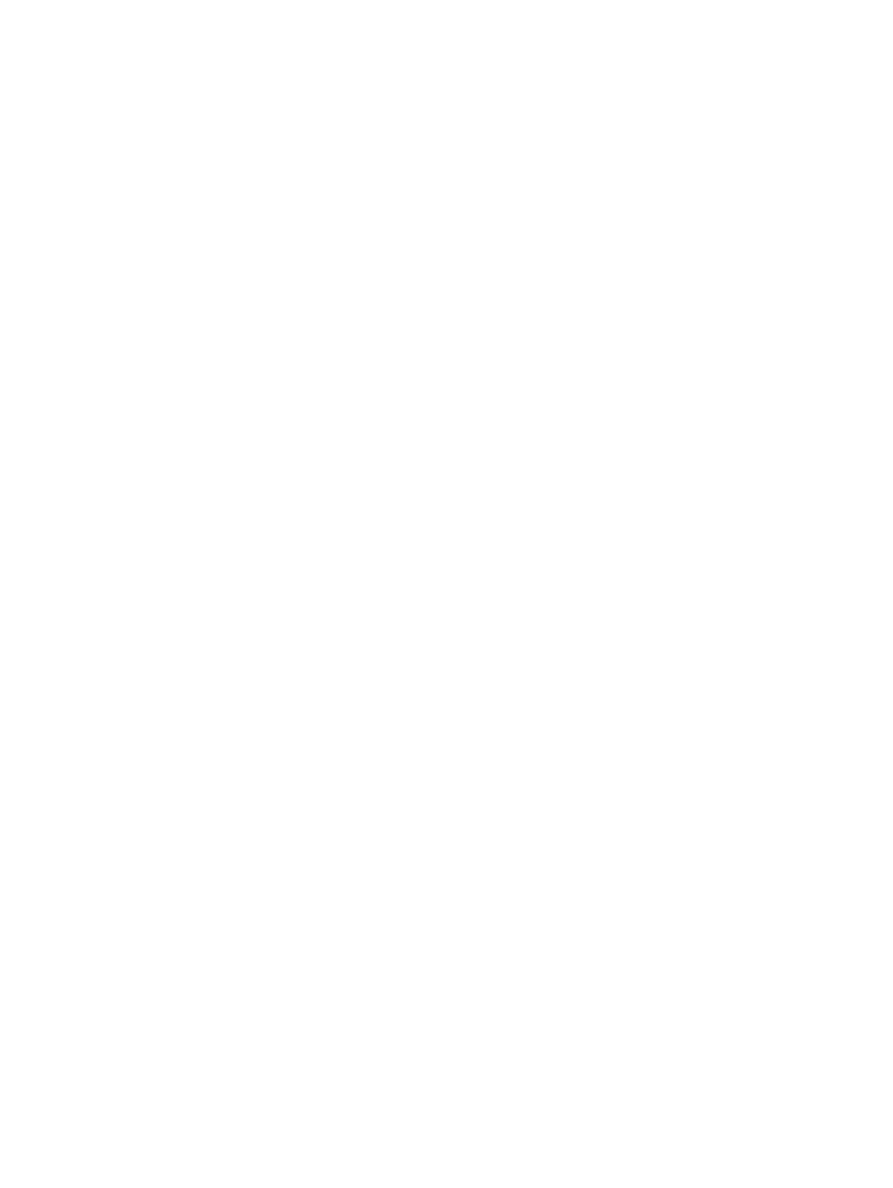
Jos asennus ei ole onnistunut, asenna ohjelmisto uudelleen. Jos tämä ei onnistu, lue
tulostimen CD-ROM-levyllä tai tulostimen mukana toimitetussa tukilehtisessä olevat
asennustiedot ja Readme-tiedostot. Voit myös etsiä lisäohjeita sivustosta
http://www.hp.com/
go/lj4250_software
tai
http://www.hp.com/go/lj4350_software
.